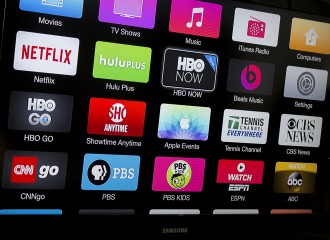Manchmal entdecke ich, dass andere Dinge machen, von denen ich gar nicht wusste, dass sie möglich sind. Zum Beispiel kann man den Bildschirm fotografieren, oder nur einen Ausschnitt davon.
Hier erkläre ich die verschiedenen Tastenkombinationen dafür.
AnleitungDifficulty: Easy
What you need:
- Mac
- Maus
1Foto des Bildschirms
Ein Bildschirmfoto des kompletten Bildschirms macht man mit der folgenden Tastenkombination:
CMD + Shift + 3
Man hört ein leisen Klickgeräusch (wie bei einer Kamera) und erhält automatisch eine Bilddatei auf dem Arbeitsplatz.
Will man den Screenshot lieber in der Zwischenablage, dann drückt man stattdessen:
CMD + Strg + Shift + 3
2Foto eines Ausschnitts
Um nur einen Ausschnitt des aktuellen Bildschirms auszuwählen, und diesen als Bilddatei auf dem Arbeitsplatz zu speichern, nutzt man hingegen folgende Tasten:
CMD + Shift + 4
Für die Zwischenablage, statt Datei auf dem Arbeitsplatz:
CMD + Strg + Shift + 4
3Foto eines Fensters
Außerdem, kann man auch einen Screenshot (oder Bildschirmfoto) von nur einem bestimmten Fenster machen. Dazu drückt man:
CMD + Shift + 4 + Leertaste
Ebenso, kann auch dies statt in einer Datei in der Zwischenablage gespeichert werden:
CMD + Strg + Shift + 4 +Leertaste




 Wie gehe ich mit einem Surfstick online?
Wie gehe ich mit einem Surfstick online? Wie lade ich Musik von YouTube runter?
Wie lade ich Musik von YouTube runter? Wie schütze ich mich vor Hackern in öffentlichen Hotspots?
Wie schütze ich mich vor Hackern in öffentlichen Hotspots? Wie kann ich iTunes Radio in Deutschland aktivieren?
Wie kann ich iTunes Radio in Deutschland aktivieren? Lohnt sich der New York City Pass?
Lohnt sich der New York City Pass? Was muss ich für eine Reise nach New York planen?
Was muss ich für eine Reise nach New York planen? Was sind die besten Broadway Shows in New York?
Was sind die besten Broadway Shows in New York? Wie kann ich Platz im Kleiderschrank schaffen?
Wie kann ich Platz im Kleiderschrank schaffen? Worauf sollte ich beim Pokern im Internet achten?
Worauf sollte ich beim Pokern im Internet achten? Wie höre ich mit dem Rauchen auf?
Wie höre ich mit dem Rauchen auf? Wie backe ich Rosmarinkartoffeln?
Wie backe ich Rosmarinkartoffeln? Wie finde ich einen guten Stromanbieter online?
Wie finde ich einen guten Stromanbieter online?